Η φορητή μορφή εγγράφου ή αλλιώς PDF, είναι μια από τις μορφές αρχείων που χρησιμοποιούνται πιο συχνά από μεγάλο αριθμό χρηστών για προβολή, επεξεργασία και άνοιγμα εγγράφων. Ο λόγος για τον οποίο αυτή η μορφή έχει συγκεντρώσει την προσοχή των χρηστών συνδέεται με την καθολική προσέγγιση και τη συμβατότητά της σε όλες τις συσκευές. Όσοι χρήστες εργάζονται συχνά πάνω σε αρχεία PDF, πιθανώς έχει τύχει να θέλουν να συγχωνεύσουν πολλά αρxεία PDF σε ένα μόνο αρχείο. Επομένως, είναι χρήσιμο να αναφερθούν ορισμένα βασικά βήματα για την συγχώνευση και τον συνδυασμό αρχείων PDF σε διαφορετικές πλατφόρμες και συσκευές.
Πώς να συγχωνεύσετε αρχεία PDF στα Windows 10;
Η προεπιλεγμένη προβολή αρχείων PDF στο λειτουργικό σύστημα των Windows συνοδεύεται από περιορισμένες λειτουργίες και δεν δίνει στους χρήστες την δυνατότητα να συνδυάσουν αρxεία PDF. Αντ’ αυτού, οι χρήστες μπορούν να χρησιμοποιήσουν λογισμικό ανάγνωσης PDF τρίτων για τη συγχώνευση αρχείων PDF στα Windows 10. Συνιστώνται δύο δημοφιλή λογισμικά για αυτή την διαδικασία.
Δείτε επίσης: Πώς να κάνετε εισαγωγή ενός PDF σε Microsoft Word;
Adobe PDF Reader
Το Adobe Acrobat PDF Reader είναι μια από τις πιο δημοφιλείς συσκευές ανάγνωσης PDF για τα Windows 10. Οι χρήστες μπορούν να αποκτήσουν την δυνατότητα συγχώνευσης αρχείων PDF στην premium έκδοση του Adobe Acrobat Standard DC. Σε περίπτωση που πρόκειται για μια εφάπαξ υπόθεση, τότε ίσως απλώς επωφεληθούν από τη δωρεάν δοκιμή της.
Για τον συνδυασμό αρχείων PDF, προτείνονται τα παρακάτω βήματα:
- Εκκίνηση του Adobe Acrobat DC PDF Reader.
- Μετάβαση στην καρτέλα “Εργαλεία” και ορισμός της επιλογής “Συνδυασμός αρχείων”.
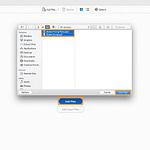
- Κλικ στην επιλογή “Προσθήκη αρχείων” και επιλογή των αρχείων PDF που θέλει ένας χρήστης να συγχωνεύσει. Κάθε χρήστης μπορεί να συγχωνεύσει αρχεία PDF καθώς και να συνδυάσει αρχεία PDF και άλλα αρχεία. Το Adobe PDF Reader προσφέρει επίσης την επιλογή αναδιάταξης αρχείων, κατά την προτίμηση ενός χρήστη. Μόλις ο χρήστης ολοκληρώσει την αναδιάταξη των αρχείων με την σειρά που επιθυμεί, πρέπει να κάνει κλικ στην επιλογή “Συνδυασμός αρχείων” για συγχώνευση αρχείων PDF.
- Κλικ στο κουμπί “Αποθήκευση” για αποθήκευση του νέου αρχείου.
Δείτε επίσης: Online δωρεάν εργαλεία για pdf αρχεία
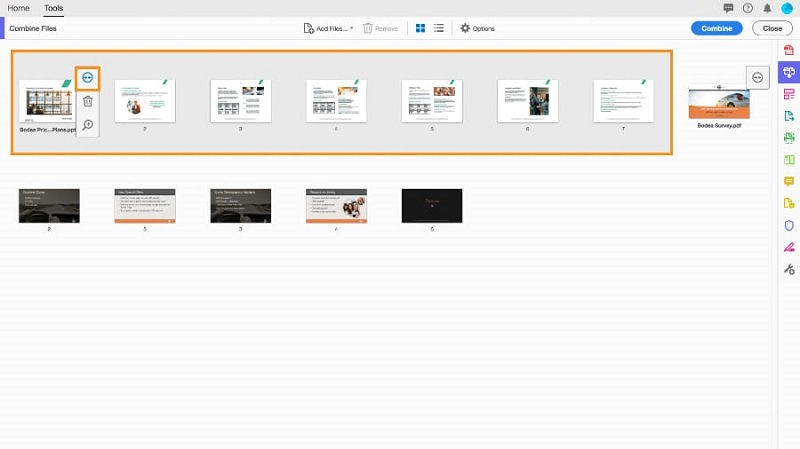
Wondershare PDFelement
Εάν ένας χρήστης ασχολείται τακτικά με αρxεία PDF, το Wondershare PDFelement είναι ένα από τα εργαλεία που συνιστώνται, καθώς αυξάνει την παραγωγικότητά τους. Παρακάτω, αναφέρονται τα βήματα που μπορούν να ακολουθήσουν οι χρήστες για να συνδυάσουν αρχεία PDF χρησιμοποιώντας το Wondershare PDFelement στα Windows 10 ή σε παλαιότερα Windows.
- Εκκίνηση του PDFelement Pro και άνοιγμα οποιουδήποτε από τα αρxεία PDF που θέλει ένας χρήστης να συγχωνεύσει, σύροντάς το στο κύριο παράθυρο.
- Μετάβαση στην καρτέλα “Σελίδα” και πάτημα της επιλογής “Εισαγωγή”. Στη συνέχεια, ο χρήστης επιλέγει τα αρχεία που θέλει να συγχωνεύσει.
Δείτε επίσης: Google Drive ή OneDrive: Τι επιλέγω και γιατί;
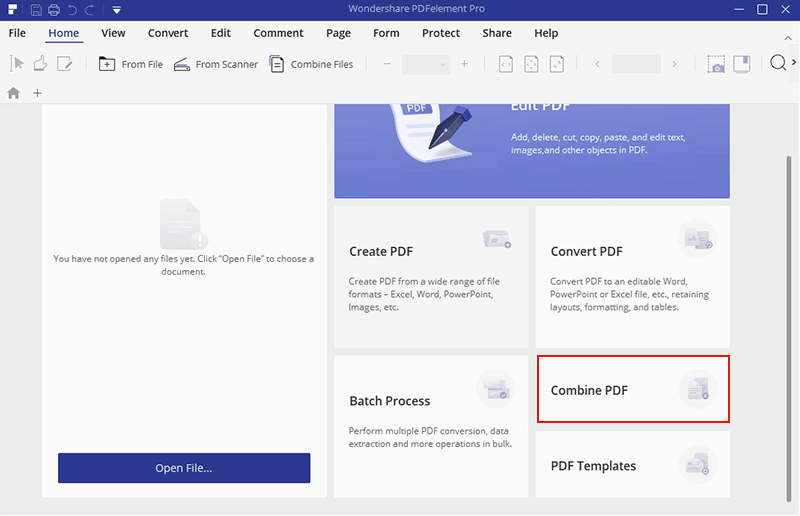
Αυτό το εργαλείο επιτρέπει επίσης στους χρήστες να επεξεργάζονται ή να συμπιέζουν τα συγχωνευμένα αρχεία PDF.
- Αποθήκευση του αρχείου στην επιθυμητή θέση κάνοντας κλικ στην επιλογή “Αποθήκευση”.
Δείτε επίσης: WHOIS και GDPR: η απόκρυψη δεδομένων ευνοεί τους πειρατές
Εάν κάποιος χρησιμοποιεί υπολογιστή με macOS, η διαδικασία της συγχώνευσης αρχείων PDF είναι αρκετά απλή, καθώς η προεπιλεγμένη εφαρμογή προεπισκόπησης σε συσκευές Mac είναι εξοπλισμένη με την λειτουργία συνδυασμού αρχείων PDF.
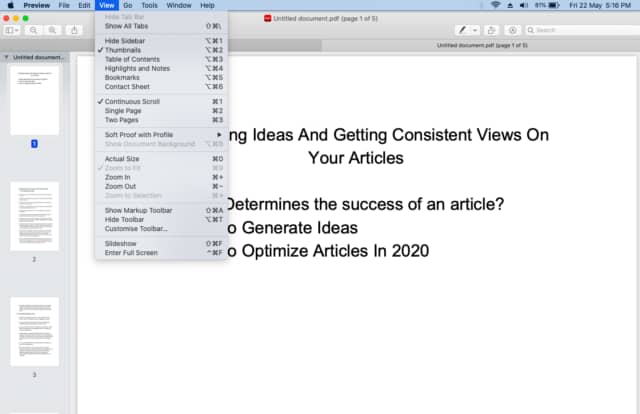
Πώς να συγχωνεύσετε αρχεία PDF σε συσκευές Mac;
- Aνοίξτε το αρχείο PDF για συγχώνευση χρησιμοποιώντας την εφαρμογή Προεπισκόπηση.
- Μεταβείτε στην ενότητα Προβολή> Μικρογραφία για εμφάνιση μικρογραφιών στο πλαϊνό πλαίσιο.
- Επιλέξτε μια μικρογραφία σελίδας όπου θέλετε να εισαγάγετε ένα άλλο αρχείο για να συγχωνεύσετε αρχεία PDF. Επιλέξτε Επεξεργασία> Εισαγωγή> Σελίδα από Αρχείο> επιλέξτε το PDF που θέλετε να προσθέσετε και, στη συνέχεια, κάντε κλικ στο “Άνοιγμα”. Στη συνέχεια, αποθηκεύστε το αρχείο κάνοντας κλικ στο “Αρχείο” και μετά επιλέγοντας “Εξαγωγή ως PDF”.
Δείτε επίσης: Πώς να ανοίξετε και να επεξεργαστείτε αρχεία PDF στο Microsoft Word;
Πώς να συγχωνεύσετε αρχεία PDF σε κινητά;
Εάν θέλετε να συγχωνεύσετε αρχεία PDF σε μια κινητή συσκευή, υπάρχουν πολλές διαθέσιμες εφαρμογές για συσκευές Android και iOS για την ολοκλήρωση αυτής της διαδικασίας. Ακολουθούν μερικές από τις δημοφιλείς εφαρμογές που συνδυάζουν αρχεία PDF σε Android / iOS:
- PDF Converter (iOS/iPadOS)
- PDF Utils (Android)
- PDF Merge (Android)
- PDF Merger Lite (iOS)
Δείτε επίσης: PDF Shaper 3.0 διαχειριστείτε δωρεάν αρχεία PDF
Πώς να συγχωνεύσετε αρχεία PDF στο διαδίκτυο;
Μερικές φορές, μπορεί να θέλετε να συγχωνεύσετε αρχεία PDF γρήγορα. Σε τέτοιες περιπτώσεις, μπορείτε να χρησιμοποιήσετε online εργαλεία συνδυασμού PDF.
Μερικά από τα αξιοσημείωτα εργαλεία για τη συγχώνευση αρχείων PDF στο διαδίκτυο είναι τα εξής:
- SmallPDF
- ilovepdf
- Combine PDF
- SodaPDF
Αυτά είναι τα δωρεάν online εργαλεία για τη συγχώνευση αρχείων PDF και υπάρχουν πολλά παρόμοια εργαλεία διαθέσιμα στο διαδίκτυο για τον συγκεκριμένο σκοπό.
